Bagaimana (dan Mengapa) Menggunakan Simulator Chromebook Google

Google Chromebook Simulator adalah simulasi animasi dan interaktif di dalam browser Anda yang dapat Anda gunakan untuk mempelajari lebih lanjut tentang cara menavigasi Chrome OS. Ini menawarkan banyak tutorial langkah demi langkah untuk membantu Anda berkenalan dengan sistem operasi.
Mengapa Menggunakan Simulator Chromebook Google?
Simulator Google ditujukan untuk orang yang baru saja membeli Chromebook baru — atau ingin membeli — dan ingin terbiasa dengan Chrome OS. Ini memberikan tutorial yang menjelaskan fitur-fitur dasar dan fungsionalitas melalui antarmuka interaktif dengan langkah-langkah panduan.
Panduan dalam simulator mudah diikuti dan hanya dilanjutkan bila Anda siap untuk maju. Beberapa panduan mengharuskan Anda mengklik desktop yang disimulasikan untuk menuju ke langkah berikutnya sementara yang lain meminta Anda untuk mengklik tombol "Next" untuk melanjutkan.
Beberapa topik yang tercakup dalam simulator termasuk menjelajah sebagai tamu, menambahkan akun, menggunakan touchpad, menginstal aplikasi Android, dan memperbarui Chromebook Anda.
Cara Menggunakan Simulator Chromebook
Untuk mulai menggunakan simulator Chromebook, jalankan browser Anda, dan pergi ke beranda simulator.
Dari sini, Anda dapat menggunakan panel di sebelah kiri untuk menelusuri kategori untuk panduan atau mengklik salah satu "Topik Populer" di bagian bawah halaman. Anda bahkan dapat menggunakan bilah pencarian untuk menemukan apa yang Anda inginkan dari topik yang dibahas.
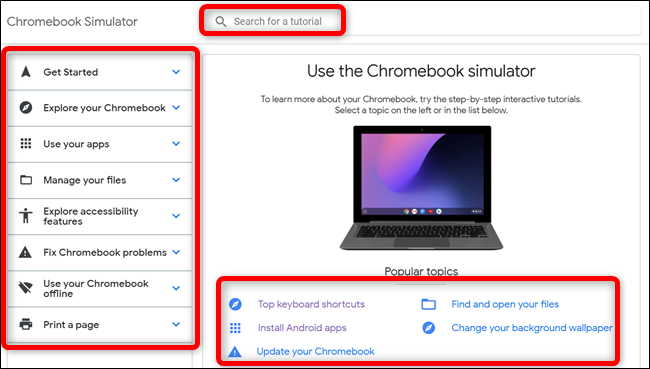
Ketika Anda menemukan topik yang Anda cari, klik untuk memulai tutorial.
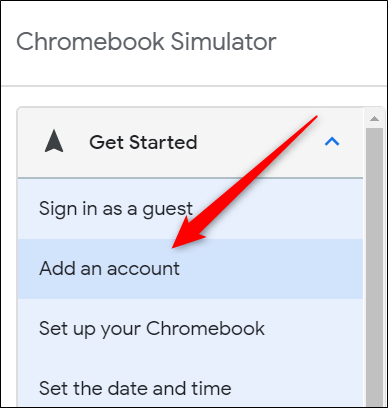
Setelah banyak tutorial, Anda dapat mengikuti dengan mengklik pada animasi yang disediakan atau tombol "Next".
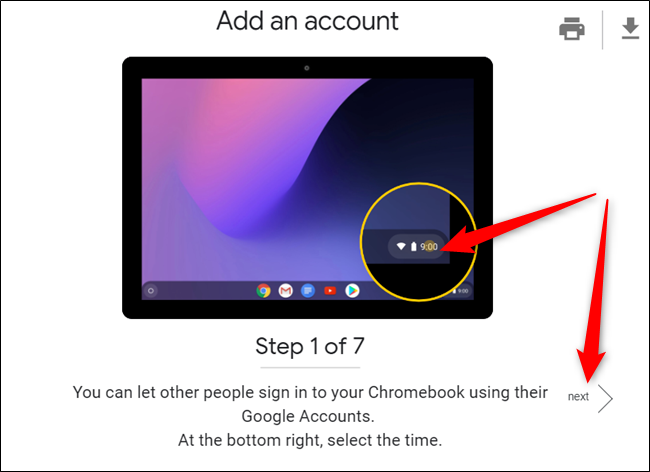
Setelah tutorial selesai, di bagian bawah halaman, Anda dapat mengklik tautan "Pusat Bantuan Chromebook" untuk mengarahkan ulang ke halaman Google Help Desk pada topik, "Restart tutorial" untuk kembali ke awal panduan atau berikan umpan balik pada tutorial.
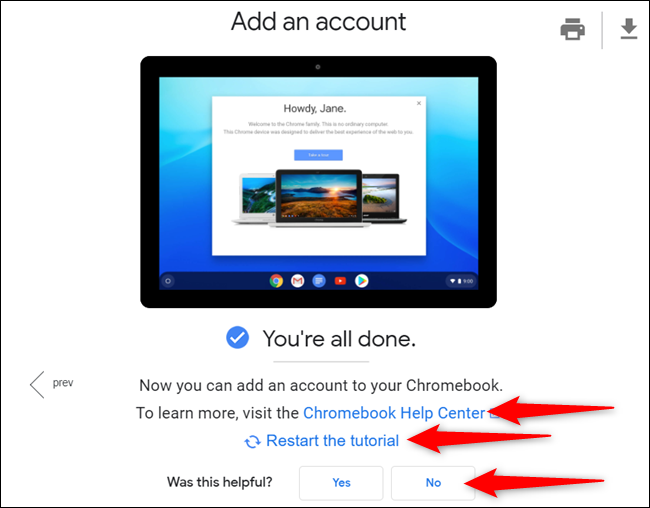
Kapan saja selama tutorial, Anda dapat beralih ke yang lain dengan mengklik topik baru dari daftar di panel sebelah kiri. Anda juga dapat mencetak tutorial atau mengunduhnya sebagai file PDF di komputer Anda.
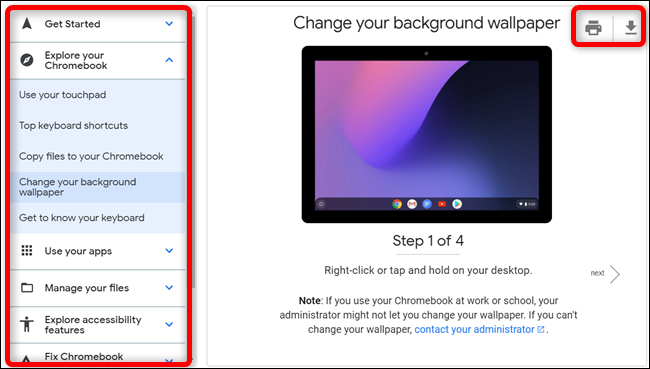
Meskipun simulator Chromebook bukan versi Chrome OS yang berfungsi penuh, itu menyediakan sumber daya bagi pengguna untuk memecahkan masalah umum yang mungkin mereka miliki.
Jika Anda ingin menguji drive OS sebelum melakukan lompatan, simulasi memberi Anda ide yang cukup bagus tentang cara berkeliling sebelum Anda membeli Chromebook. Jika tidak, Anda dapat mencoba Chrome OS di dalam mesin virtual di sistem Anda saat ini.




